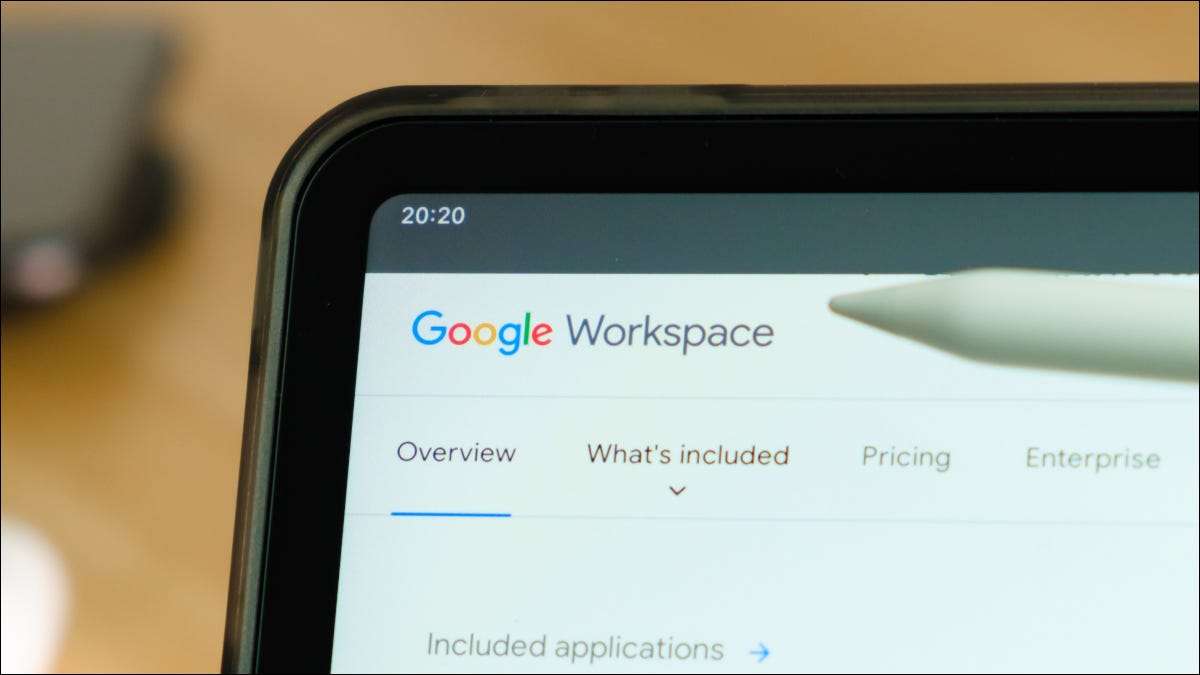
Jedną z najlepszych cech aplikacji internetowych, takich jak Google Docs jest możliwość udostępniania dokumentów. Czy chcesz współpracować w czasie rzeczywistym lub po prostu niech inni wyświetlić dokument, to jest dość łatwe.
Jednak chodzi o coś więcej niż udostępnianie dokumentu tylko jedno kliknięcie. W zależności od tego, czego dzielić iz kim należy poświęcić chwilę na rozważenie uprawnienia udostępniania. Powinny inni mają możliwość edycji dokumentu? Czy chcesz, żeby móc dodawać komentarze? Lub dokument powinien być tylko podgląd ? Let dojść poprzez jak udostępnić dokumenty i opcje uprawnień.
Skonfigurować udostępnianie określonym osobom
Google utrzymuje rzeczy spójne, jeśli chodzi o dzielenie się we wszystkich trzech aplikacjach. Więc można wykonać te same czynności, niezależnie od tego, która aplikacja używasz. Do tego jak to zrobić, będziemy korzystać z Dokumentów Google jako przykład.
Gdy jesteś gotowy, kliknij „Udostępnij” w prawym górnym rogu. Alternatywnie, można kliknąć Plik & gt; Podziel się z menu.
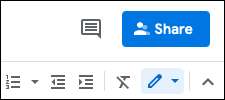
Wpisz nazwę kontaktu lub adres e-mail osoby, musisz udostępnić. Można podać więcej niż jedną osobę, jeśli chcesz. Wystarczy pamiętać, że jeśli nie podzielić się z więcej niż jednej osoby i dostosować uprawnienia udostępniania na tym etapie nie można ustawić uprawnienia indywidualnie. Jednak można je zmieniać za osobę po udostępnić dokument, który będziemy również pokrycie poniżej.
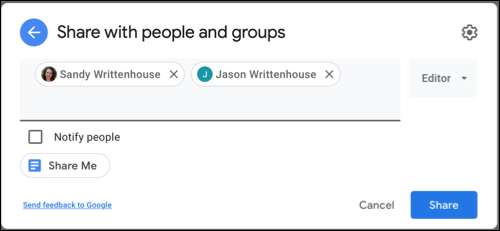
Dostosuj uprawnienia do udostępniania
W prawo, użyj listy rozwijanej, aby wybrać zgody. Można wybrać edytor, przeglądarka lub autora.
- Redaktor : Mogą dokonać zmian, zaakceptować lub odrzucić propozycje i dzielić dokument z innymi.
- Widz : Można je tylko przeglądać dokument. Nie można dokonywać zmian lub udostępnić dokument.
- Komentator : Oni mogą tylko dodawać komentarze i sugestie. Nie można dokonywać zmian lub udostępnić dokument.
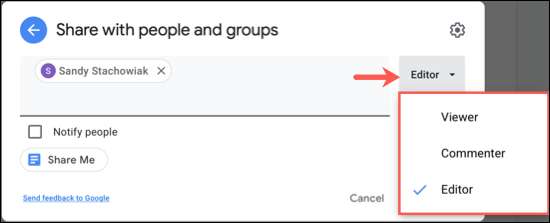
Powyższy są ustawieniami domyślnymi uprawnienia, ale można zrobić kilka korekt, jeśli chcesz. W oknie udostępniania, kliknij ikonę koła zębatego w prawym górnym rogu.
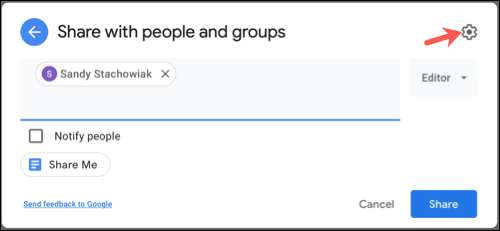
Tutaj można zabronić redaktorów zmiany uprawnień i dzielenie. I można wyłączyć możliwość dla widzów i komentujących widzieć czynności pobierania, drukowania i kopiowania. Usuń zaznaczenie pola wyboru, aby usunąć te uprawnienia na swoje preferencje.
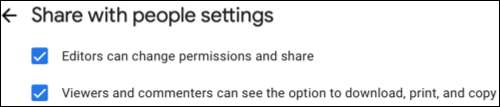
Dzielić dokument
Po dodaniu osobę lub osoby, które chcą dzielić się i ustawić uprawnienia, można opcjonalnie zaznaczyć pole powiadomić ludzi i dodać wiadomość. Będzie to wysłać e-mail do nich pozwalając im znać, że już wspólny dokument z nimi. Kliknij przycisk „Wyślij”.
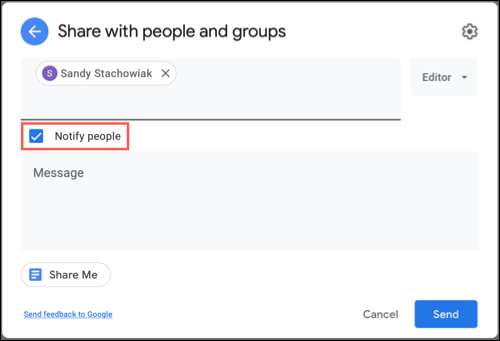
Jeśli nie chcą o tych Udostępniasz tutaj, koniecznie odznacz Informuj Ludzie polu i kliknij „Wyślij”. Możesz wybrać, aby to zrobić, jeśli chcesz je zawiadomić sobie z własnym linkiem do dokumentu.
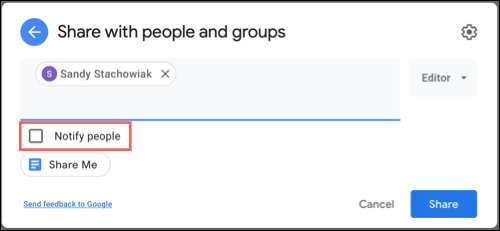
Skonfigurować udostępnianie z linkiem
Jeśli planujesz dzielić swój dokument z wieloma ludźmi , Masz możliwość, aby pobrać link do dokumentu zamiast. I z tej opcji, można ustawić uprawnienia, jak również.
ZWIĄZANE Z: Jak udostępnić dokumenty Google, Arkusze lub Plik Slajdów jako strona internetowa
Kliknij przycisk „Wyślij”, a następnie kliknij wewnątrz obszaru Link Get okna udostępniania. Następnie są dwie opcje w oknie rozwijanej Ograniczony oraz Każdy z linkiem .
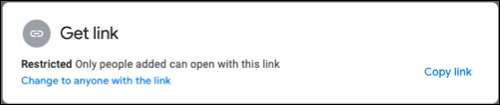
Posługiwać się Ograniczony W połączeniu z dodaniem określonych osób w powyższym obszarze. Ogranicza to kogoś innego niż ludzie, z którymi dzielisz się z dostępem do dokumentu, jeśli natkną się na link.
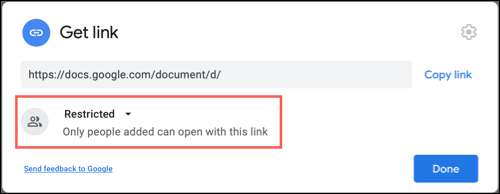
Posługiwać się Każdy z linkiem pozwolić każdemu, aby uzyskać dostęp do dokumentu. Następnie w prawo wybrać przeglądarkę, komentator lub edytor. To pozwolenie dotyczy wszystkich dostępu do dokumentu za pomocą łącza.
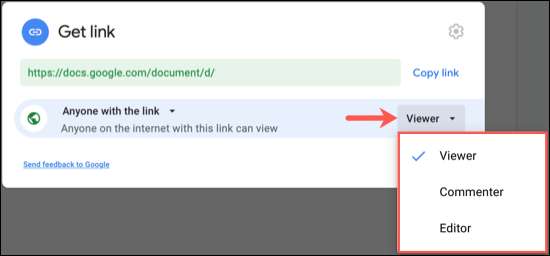
Następnie możesz skopiować link do udziału z innymi. Następnie kliknij "Gotowe".
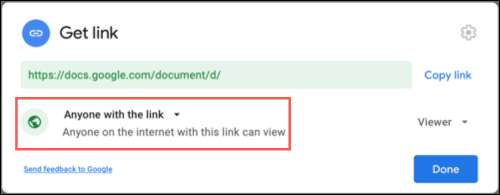
Zmień uprawnienia po udostępnianiu
Niezależnie od tego, czy dzielisz się konkretnymi ludźmi, czy po prostu udostępniasz link, możesz zmienić uprawnienia początkowo skonfigurowane. Kliknij "Udostępnij" w prawym górnym rogu.
Dla określonych osób użyj górnej części okna Udostępnij. Wybierz pole rozwijane obok osoby, którą chcesz zmienić zgodę i wybierz nowe ustawienie. Kliknij "Zapisz".
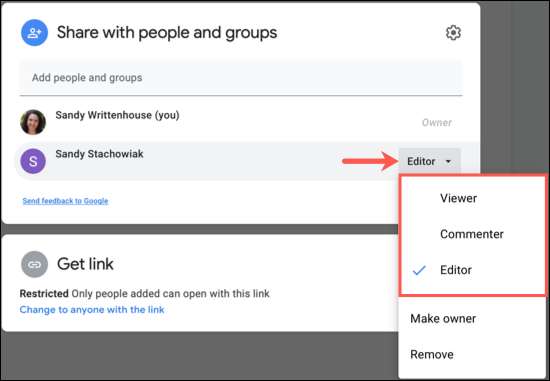
Dla każdego z linkiem użyj dolnej części okna Udostępnij. Wybierz nowe uprawnienia w polu rozwijanym po prawej stronie. Kliknij "Gotowe".

Przestań udostępniać dokument
W razie potrzeby możesz przestać udostępniać dokument tak łatwo. Ponownie kliknij "Udostępnij".
Dla określonych osób otwórz rozwijaną skrzynkę na prawo od osoby i wybierz "Usuń".
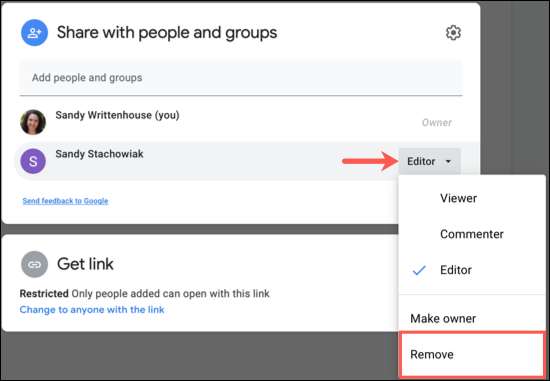
Dla każdego z linkiem można zmienić ustawienie do ograniczonego. Następnie upewnij się, że usunięcie każdego z listy udostępniania w powyższej sekcji, którego nie chcesz mieć dostępu.

Google oferuje inne sposoby współpracy z kolegami. Możesz Użyj komentarzy w arkuszach Google, aby współpracować na arkuszach kalkulacyjnych i Utwórz dokumenty i pracuj razem bezpośrednio na czacie Google .







